Publicitate
Există nenumărate aplicații de editare foto. Însă acestea sunt adesea programe serioase care vă permit să reglați fiecare mic detaliu al imaginii pentru ca acestea să fie pregătite pentru Instagram.
Cu toate acestea, uneori, este posibil să doriți doar să efectuați o editare rapidă, fără a fi necesar să învățați cablurile. Iată, așadar, aplicațiile simple, cu un singur scop de editare foto pe care trebuie să le marcați.
1. Eliminați și schimbați fundalurile
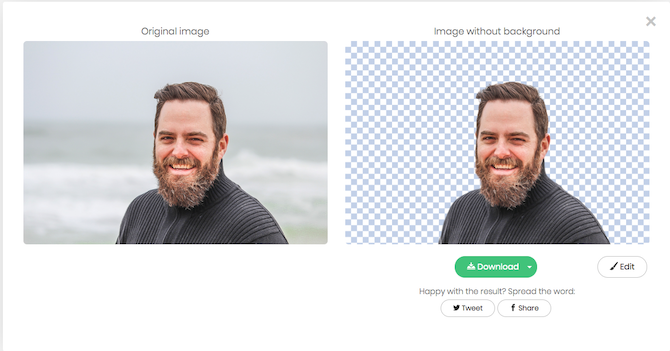
Eliminarea fundalurilor din imagini sună ca o sarcină dificilă. Dar Remove.bg înseamnă că acum este la doar un clic. Cu această aplicație web gratuită, puteți extrage fără efort subiecte prim-plan din fotografiile dvs. și adăugați un fundal nou. Și tot ce trebuie să faci este să încarci fotografia.
Remove.bg apoi scapă imediat de fundal și vă prezintă un fișier PNG care conține doar prim-planul. Toate fără ca tu să fii nevoit să tai manual granițele sau să taie subiectul.
Puteți descărca acea imagine sau utiliza instrumentele de editare Remove.bg pentru a trece la un fundal nou. Pentru asta, aveți opțiunea de a vă alimenta într-o altă fotografie sau de a alege o culoare solidă. Aplicația vă permite chiar să ștergeți porțiuni din prim-plan. Și apoi puteți salva fișierul în rezoluții mici sau medii.
Dacă doriți fișierele 4K și HD de cea mai bună calitate, puteți plăti abonamentul premium. Remove.bg nu stochează permanent datele dvs., astfel încât să vă puteți transfera în siguranță fotografiile personale fără să vă faceți griji cu privire la confidențialitate.
Utilizare:Remove.bg
Dacă Remove.bg nu a făcut trucul, iată câteva altele modalități de a elimina fundalurile din imagini 5 Moduri ușoare de a elimina fundalul dintr-o imagineDacă doriți să eliminați un fundal dintr-o imagine, nu aveți nevoie exact de Adobe Photoshop. Iată cinci moduri alternative de a face asta! Citeste mai mult .
2. Redactare și blur porțiuni ale unei imagini
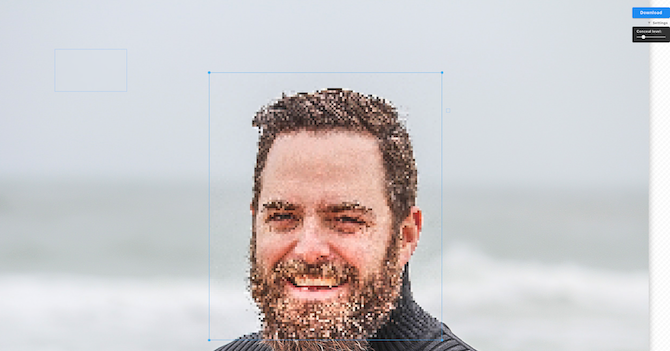
Înainte de a împărtăși imagini personale sau capturi de ecran online, majoritatea dintre noi redactează informațiile pe care nu le dorim să le vadă lumea. Cel mai bun mod de a face asta, însă, nu mai este printr-o aplicație dedicată de editare foto. În schimb, puteți folosi doar Redactat.
Redacted este o aplicație web gratuită în care puteți pur și simplu încărca imaginea și estompați părțile din ea în câteva secunde.
După ce ați picat poza pe acest instrument, aveți un editor simplu în care puteți trage mouse-ul peste porțiunile pe care doriți să le ascundeți. Puteți schimba între trei filtre, inclusiv efectul obositor obișnuit, o suprapunere neagră solidă și filtrul redactat standard.
În plus, puteți crește și scădea nivelul de opacitate, și despre asta este vorba. Puteți face clic pe butonul Descarca buton pentru a surprinde imaginea rezultată, care nu va avea filigrane și păstrează rezoluția inițială.
Utilizare:redactat
3. Compresați și redimensionați imaginile
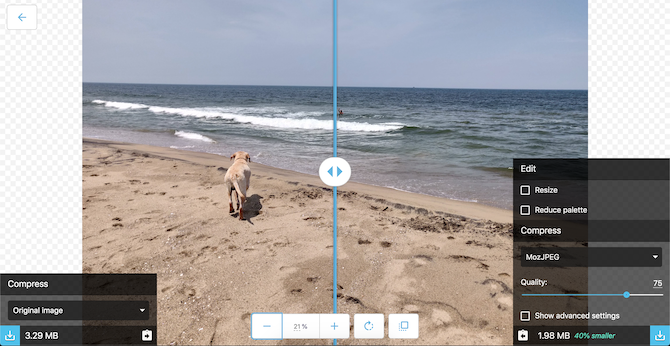
Următorul este Squoosh, care vă permite să comprimați ușor și să redimensionați imaginile. Imediat ce ați transferat fișierul, veți avea acces la o serie de utilități utile. Pentru început, puteți reduce dimensiunea păstrând majoritatea detaliilor. Puteți defini manual și nivelul de calitate.
În afară de asta, Squoosh are capacitatea de a redimensiona imaginile la o rezoluție precisă și puteți chiar micșora paleta de culori pentru a reduce volumul.
Există, de asemenea, o serie de setări avansate, cum ar fi alegerea metodei de compresie care se aplică Squoosh. De asemenea, puteți compara fotografiile înainte și după folosind o fereastră glisabilă.
Utilizare:Squoosh
4. Colorizează fotografii alb-negru
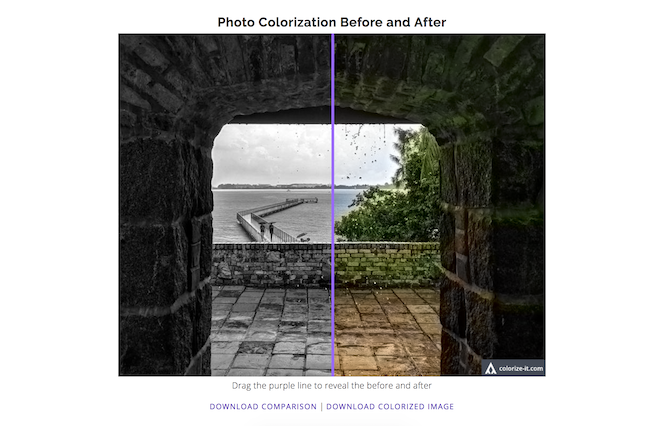
Colorarea fotografiilor monocrome este genul de abilitate care este, în general, limitat la profesioniștii care își cunosc drumul în jurul platformelor avansate, cum ar fi Photoshop. Deși acest lucru este în mare măsură adevărat, există o aplicație web care vă permite să readuceți culoarea într-o fotografie alb-negru.
Coloristic Image Colorization este o aplicație dezvoltată de o companie numită Algorithmia și alimentată de un set de algoritmi de viziune pe calculator. Cadrul este instruit pe un set de date vast și alimentează color prin detectarea obiectului.
Așadar, de exemplu, dacă există un copac în imagine, acesta îl va picta verde. Am testat aplicația și, în majoritatea situațiilor, a evoluat mult mai bine decât ne așteptam.
Aplicația cere pur și simplu adresa URL a imaginii sau o puteți încărca de pe computer. Apoi durează un minut sau două și produce rezultatul colorat. Aveți opțiunea de a compara rezultatul și de a descărca și o versiune de filigran.
Din păcate, singura modalitate de a pierde filigranul este prin decuparea acesteia.
Utilizare:Colorizare a imaginilor colorate
5. Imagini cu rezoluție scăzută la nivel înalt
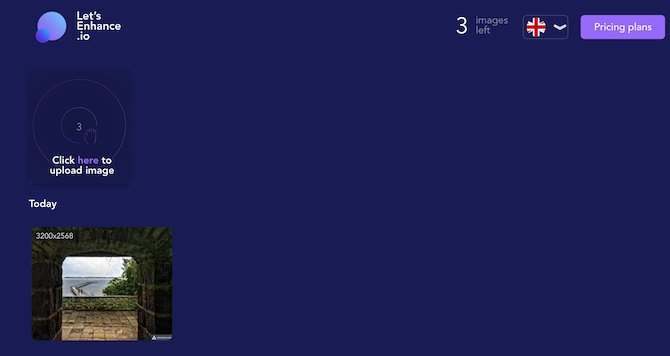
Chiar și în această epocă a conținutului HD, ai putea ajunge să te ocupi de o imagine cu rezoluție scăzută. Din fericire, există o metodă imperativă pentru îmbunătățirea acestora.
O aplicație web numită Let’s Enhance poate îmbunătăți rezoluția și calitatea oricărei fotografii în câteva minute. Puteți alege să îmbunătățiți toate detaliile sau să adăugați doar texturile lipsă, precum și saturația. Interesant este că, fără ca imaginea să pară suprasolicitată sau supraprocesată.
Să îmbunătățim, însă, nu este gratuit, cu 4,99 USD cumpărându-vă 20 de imagini. Din fericire, există un proces care vă permite să convertiți cinci fișiere.
Utilizare:Să îmbunătățim
6. Ștergeți obiecte din fotografii
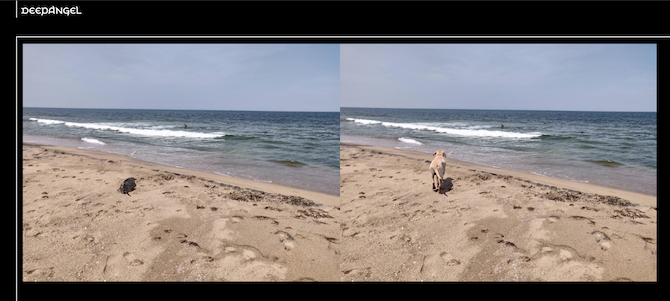
Una dintre cele mai frecvente enervări ale fotografiei este ca oamenii să-ți ruineze în mod constant cadrele. Dacă nu puteți reda fotografia în acel moment, acest instrument dezvoltat MIT vă permite să abordați problema din postare.
Numit Deep Angel, poate șterge aproximativ 100 de tipuri diferite de obiecte din imaginile tale. Aceasta include câini, oameni, mingi de sport și telefoane mobile. După ce ați selectat obiectul pe care doriți să îl eliminați, va trebui să încărcați imaginea și să așteptați ca Deep Angel să o proceseze.
După ce a generat ieșirea, o puteți vizualiza, compara cu originalul și o puteți salva în cea mai mare rezoluție posibilă. După cum vă așteptați, Deep Angel nu funcționează întotdeauna și în scenele complexe se va lupta pentru a elimina curat obiectul. Cu toate acestea, este gratuit și puteți încerca de câte ori doriți.
Utilizare:Înger adânc
7. Transformați fotografiile în artă folosind AI
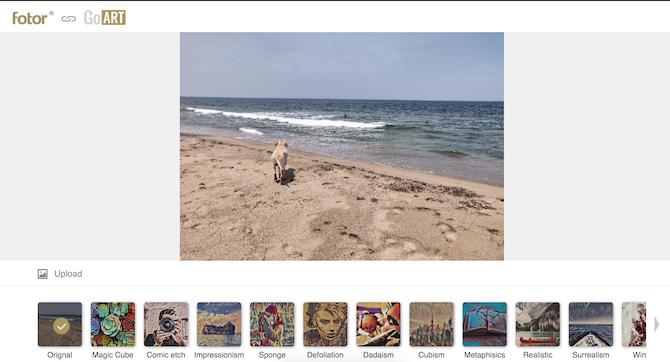
Prisma este una dintre cele mai cunoscute aplicații de editare foto. Dar, din mai multe motive, bănuim că nu îl folosiți foarte des în aceste zile.
Intră în GoArt, un instrument online gratuit care transformă imaginile în artă cu aceeași procedură și rezultate. Are tone de filtre cu care să experimentați și chiar are un contor de intensitate pe care îl puteți modifica după bunul plac.
Utilizare:GoArt
Când trebuie să faci mai mult cu fotografiile tale
Aceste aplicații web fac toate un singur lucru și un singur lucru. Și asta înseamnă că le puteți folosi atunci când doriți, fără a fi nevoie să învățați abilități noi. Făcând astfel fotografiile să pară mai bune în câteva secunde.
Cu toate acestea, mai este probabil să fiți nevoit să apelați la un editor de fotografie pe deplin din când în când. Și când o faci, iată cele mai bune programe de editare foto pentru fotografii începători 10 programe de editare foto ușor de utilizat pentru fotografii începătoriDacă Adobe Lightroom pare prea complex pentru dvs., consultați aceste programe de editare foto ușor de utilizat pentru începători. Citeste mai mult .
Cu sediul din Ahmedabad, India, Shubham este un jurnalist independent de tehnologie. Când nu scrie pe orice tendință în lumea tehnologiei, îl vei găsi fie explorând un nou oraș cu camera sa, fie jucând cel mai recent joc pe PlayStation.

